Как использовать Apple ID для создания паролей для ваших приложений
Apple несколько лет назад повысила безопасность своей учетной записи для Apple ID, чтобы предотвратить нежелательный и несанкционированный доступ третьих лиц ко всей вашей информации. Apple использует Apple ID во всех своих программных продуктах и службах, но стороннее программное обеспечение может получить доступ только к трем видам данных: электронная почта, контакты и события.
Apple требуется подключенное к Интернету и встроенное программное обеспечение для мобильных устройств или настольных компьютеров – на iOS, Android, Windows, macOS и других – которые хотят использовать любой из этих трех типов данных для использования специального вида доступа. Вы создаете так называемый пароль приложения для каждого программного обеспечения, к которому вы хотите предоставить доступ.
Google и другие экосистемы предлагают аналогичный подход, чтобы уменьшить возможности для эксплуатации. Apple позволяет использовать этот пароль для электронной почты, контактов и событий; некоторые другие системы требуют, чтобы вы заблокировали его для одной из этих трех служб или даже для такой конкретной задачи, как «получение электронной почты».
 IDG
IDGПометьте свой пароль для конкретного приложения, чтобы вы могли указать, какой из них следует отозвать позже, если это необходимо.
Чтобы создать пароль для приложения, выполните следующие действия.
Войдите в свою учетную запись Apple ID в веб-браузере по адресу appleid.apple.com, (Вы можете создавать и управлять этими паролями только на веб-сайте.)
- В разделе «Безопасность» нажмите Создать пароль,
- Введите метку, чтобы напомнить вам, почему вы создали пароль, и нажмите Создайте,
- Сайт создает пароль, который вы можете записать или выбрать и скопировать. щелчок Готово,
- В стороннем программном обеспечении, которое вы используете, введите свой адрес электронной почты Apple ID и этот пароль. Никаких дополнительных шагов не требуется.
Вы можете создать до 25 паролей для конкретных приложений. Хотя Apple рекомендует создавать один для каждой службы или сайта, вы можете использовать их повторно.
Утилита паролей для конкретных приложений заключается в том, что вы можете отозвать их без сброса учетной записи.
Войдите на сайт Apple ID.
- щелчок редактировать справа от метки безопасности.
- Справа от ссылки на генерацию пароля для приложения нажмите Посмотреть историю,
- На сайте отображается список паролей с метками и когда они были созданы. Нажмите на x справа от списка, а затем нажмите Отозвать удалить это. Вы также можете нажать Отозвать все запретить доступ ко всем сторонним приложениям, если вы считаете, что что-то было взломано.
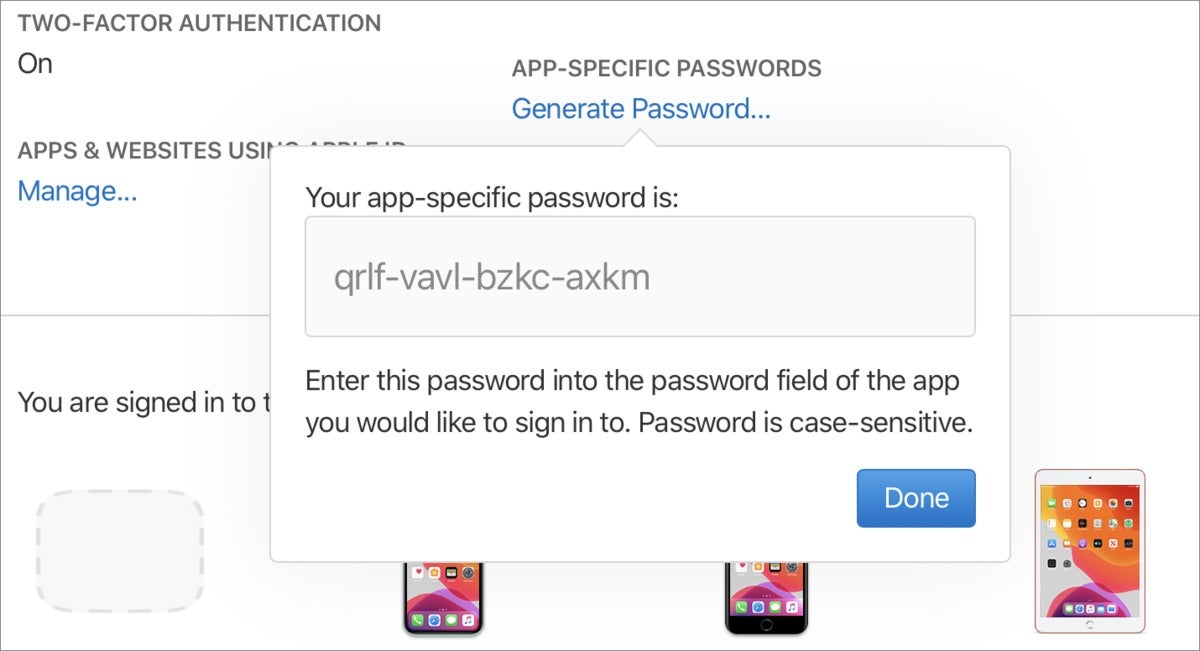 IDG
IDGОбращайтесь с этими паролями, относящимися к конкретному приложению, с такой же осторожностью, как с основным паролем iCloud. Тот, кто получает доступ к вашей электронной почте, часто может использовать ее в качестве основы для доступа к другим частям вашей жизни, например, к отправке запросов на сброс пароля на адрес электронной почты iCloud для других служб, получению кодов входа второго фактора для финансовых учреждений или подтверждению транзакций. по электронной почте.
Эта статья о Mac 911 является ответом на вопрос, заданный читателем Macworld.
Спросите Mac 911
Мы составили список вопросов, которые нам чаще всего задают, а также ответы и ссылки на столбцы: прочитайте наш супер FAQ, чтобы узнать, охвачен ли ваш вопрос. Если нет, мы всегда ищем новые проблемы для решения! Присылайте свои по электронной почте mac911@macworld.com, включая соответствующие снимки экрана и ваше полное имя. Не на каждый вопрос будет дан ответ, мы не отвечаем на электронную почту и не можем дать прямой совет по устранению неполадок.





